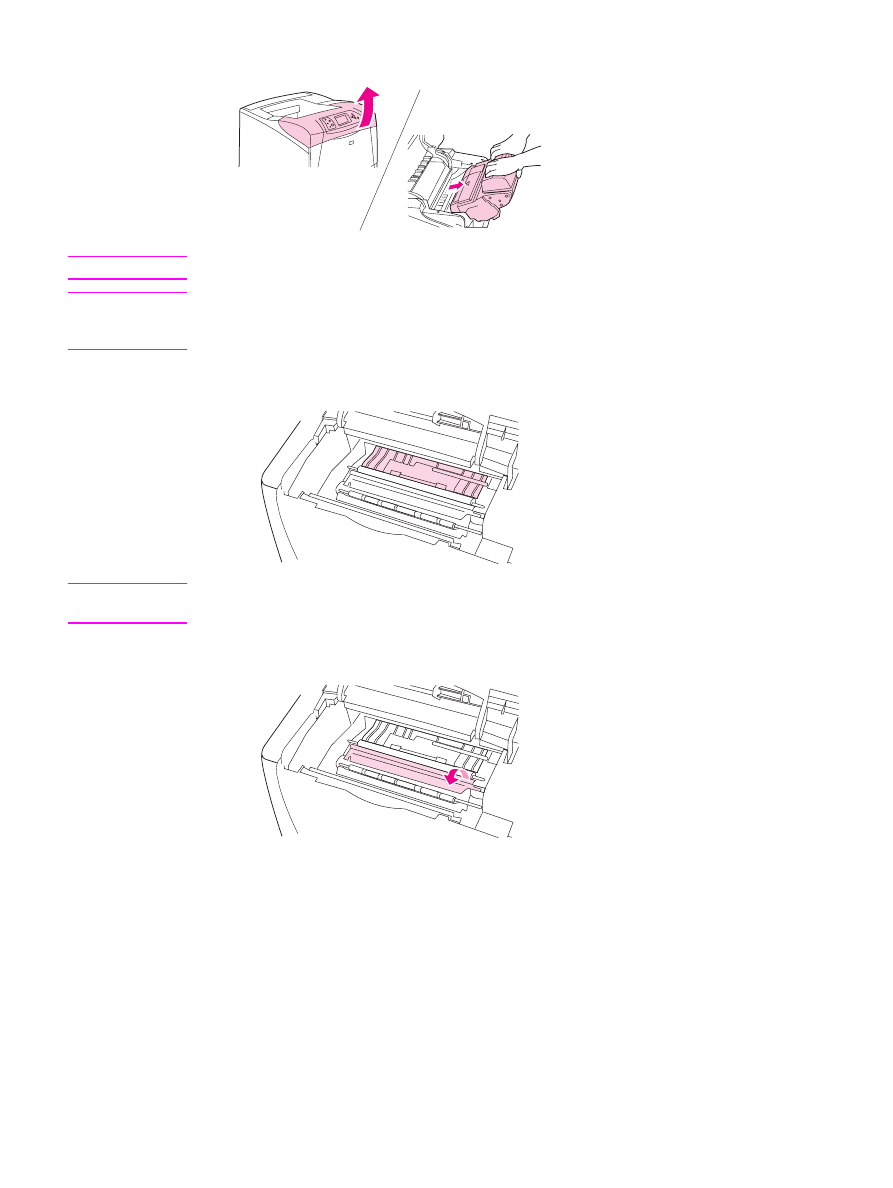
A beégető tisztítása
A beégetőből tisztítólap segítségével távolíthatja el az összegyűlt tonert és papírdarabkákat.
Az összegyűlt toner és az egyéb részecskék foltokat hagyhatnak a kinyomtatott lapok elején
vagy hátoldalán.
118
3. fejezet A nyomtató kezelése és karbantartása
HUWW
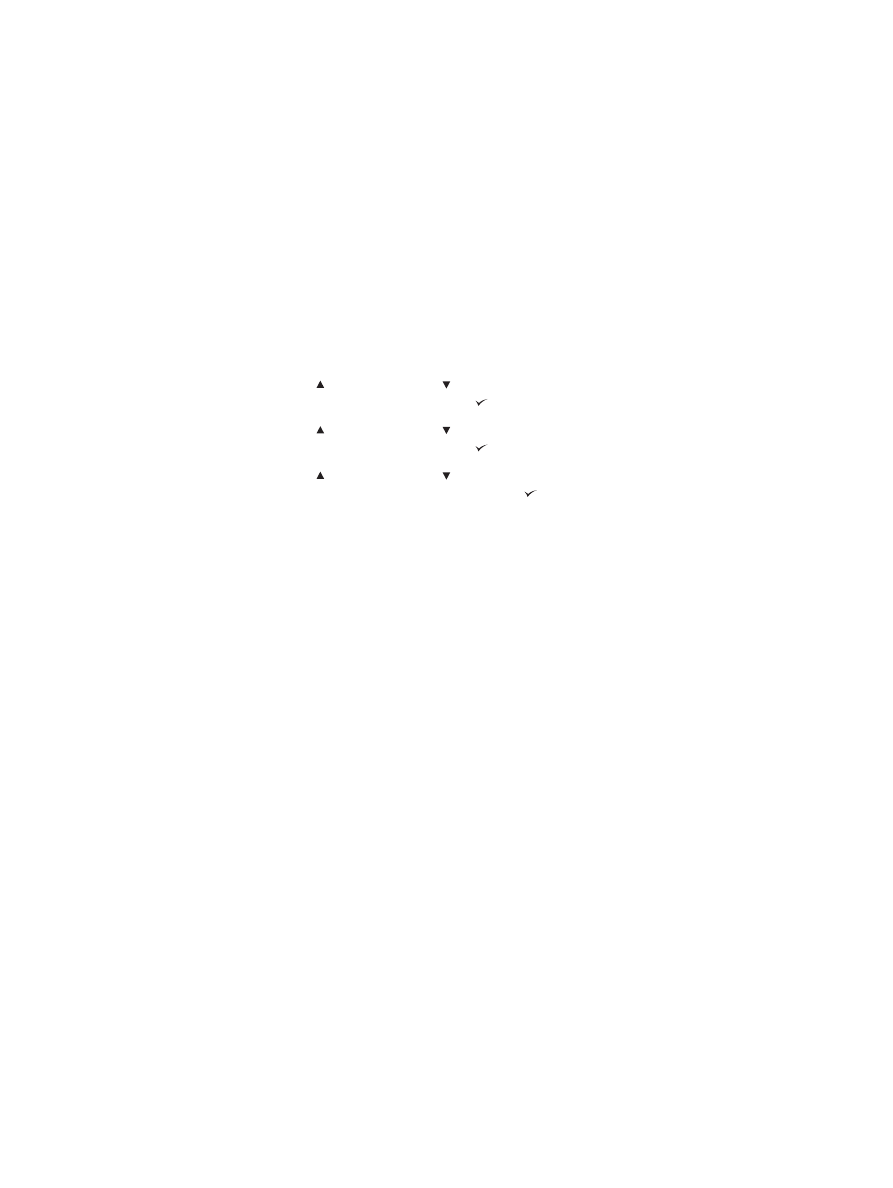
Az optimális nyomtatási minőség érdekében a HP azt ajánlja, hogy a festékkazetta
cseréjénél minden esetben, vagy az egyénileg beállítható automatikus ütemterv szerint
használjon tisztítólapot. Ha a nyomtató rendelkezik kiegészítő kétoldalas egységgel, a
tisztítólapokat kézzel kell elkészítenie.
A tisztítási folyamat kb. 2,5 percet vesz igénybe. A tisztítási művelet során a TISZTÍTÁS
üzenet jelenik meg a nyomtató kezelőpaneljének kijelzőjén.
A tisztítólap kézi nyomtatása
A tisztítólap csak akkor működik megfelelően, ha másolópapír minőségű papírra nyomtatja
(nem pedig bankpostapapírra, illetve nehéz vagy durva papírra).
A tisztítólap kézi nyomtatása
1. Ha a nyomtatóban van beszerelt kétoldalas egység, nyissa ki a hátsó kiadótálcát.
2. A menük megjelenítéséhez nyomja meg a
M
ENÜ
gombot.
3. Használja a (
F
EL
NYÍL
) vagy a (
L
E
NYÍL
) gombot az ESZKÖZKONFIGURÁLÁS sorhoz
való eljutáshoz, majd nyomja meg a (
K
IVÁLASZTÁS
) gombot.
4. Használja a (
F
EL
NYÍL
) vagy a (
L
E
NYÍL
) gombot a NYOMTATÁS MINŐSÉGE sorhoz
való eljutáshoz, majd nyomja meg a (
K
IVÁLASZTÁS
) gombot.
5. Használja a (
F
EL
NYÍL
) vagy a (
L
E
NYÍL
) gombot a TISZTÍTÓLAPFELDOLGOZÁSA
sorhoz való eljutáshoz, majd nyomja meg a (
K
IVÁLASZTÁS
) gombot.
6. Ha a nyomtatóban van beszerelt kétoldalas egység, zárja be a hátsó kiadótálcát.
A tisztítólap automatikus használata
Az alábbi folyamattal beállíthatja a nyomtatót, hogy az meghatározott időközönként
automatikusan kinyomtasson egy tisztítólapot. Ahhoz, hogy a tisztítólap beavatkozás nélkül
működni tudjon, ügyeljen arra, hogy a nyomtatóban legyen a kiválasztott méretnek
megfelelő és sima papír. A nyomtató nem fogja megszakítani az éppen folyamatban lévő
nyomtatási feladatot.
HUWW
A nyomtató tisztítása
119
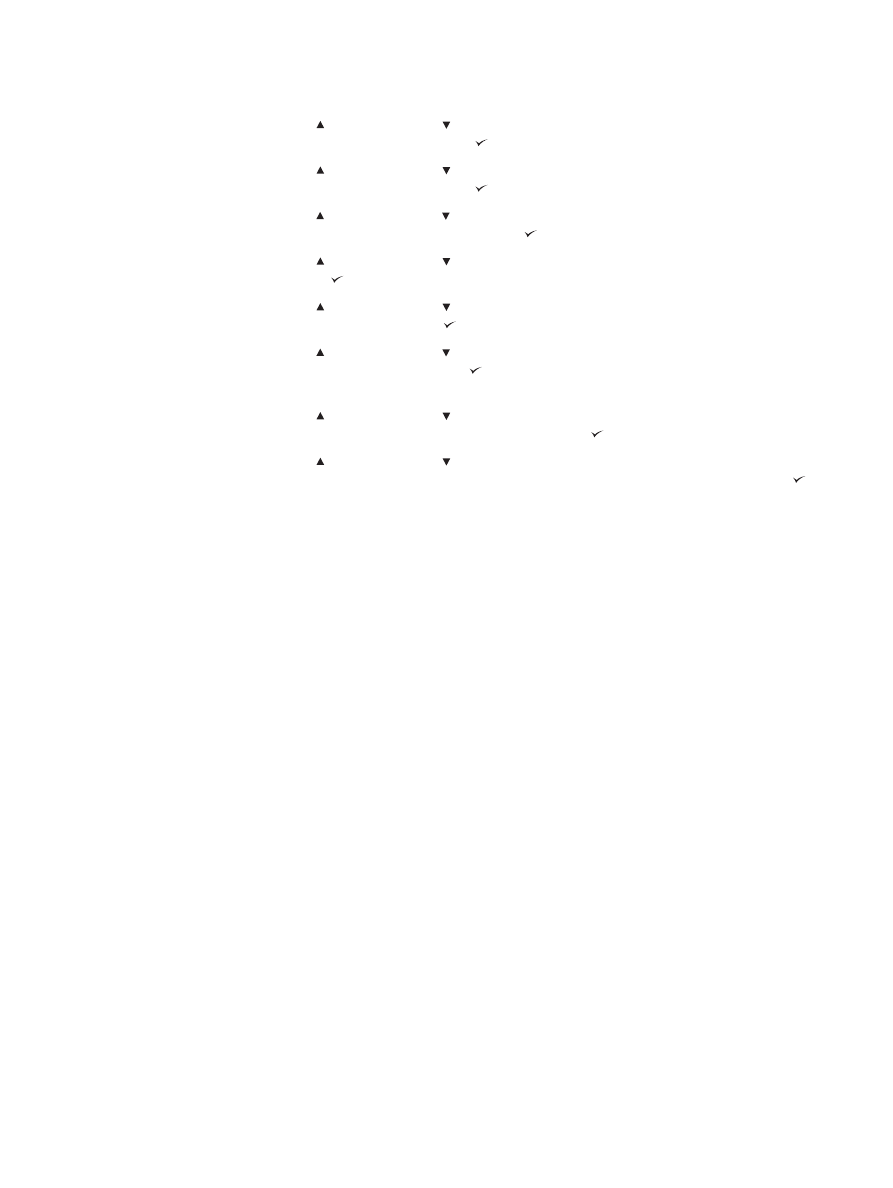
A tisztítólap automatikus használata
1. A menük megjelenítéséhez nyomja meg a
M
ENÜ
gombot.
2. Használja a (
F
EL
NYÍL
) vagy a (
L
E
NYÍL
) gombot az ESZKÖZKONFIGURÁLÁS sorhoz
való eljutáshoz, majd nyomja meg a (
K
IVÁLASZTÁS
) gombot.
3. Használja a (
F
EL
NYÍL
) vagy a (
L
E
NYÍL
) gombot a NYOMTATÁS MINŐSÉGE sorhoz
való eljutáshoz, majd nyomja meg a (
K
IVÁLASZTÁS
) gombot.
4. Használja a (
F
EL
NYÍL
) vagy a (
L
E
NYÍL
) gombot az AUTOMATIKUS TISZTÍTÁS
sorhoz való eljutáshoz, majd nyomja meg a (
K
IVÁLASZTÁS
) gombot.
5. Használja a (
F
EL
NYÍL
) vagy a (
L
E
NYÍL
) gombot a BE sorhoz való eljutáshoz, majd
nyomja meg a (
K
IVÁLASZTÁS
) gombot.
6. Használja a (
F
EL
NYÍL
) vagy a (
L
E
NYÍL
) gombot a TISZTÍTÁSI IDŐKÖZ sorhoz való
eljutáshoz, majd nyomja meg a (
K
IVÁLASZTÁS
) gombot.
7. Használja a (
F
EL
NYÍL
) vagy a (
L
E
NYÍL
) gombot a kívánt intervallum beállításához
1000 és 20000 oldal között, majd a (
K
IVÁLASZTÁS
) gomb megnyomásával mentse a
kiválasztott értéket.
8. Használja a (
F
EL
NYÍL
) vagy a (
L
E
NYÍL
) gombot az AUTOMATIKUS TISZTÍTÓLAP
MÉRETE sorhoz való eljutáshoz, majd nyomja meg a (
K
IVÁLASZTÁS
) gombot.
9. Használja a (
F
EL
NYÍL
) vagy a (
L
E
NYÍL
) gombot a papírméret beállításához, amelyet a
nyomtató a tisztítólap készítéséhez használ (A4 vagy LETTER), majd nyomja meg a
(
K
IVÁLASZTÁS
) gombot a kiválasztott papírméret mentéséhez..
A nyomtató a beállított intervallumnak megfelelően automatikusan kinyomtat a beállított
méretű lapra egy tisztítólapot. Az automatikus tisztítási folyamat által készített lapot
eldobhatja.
120
3. fejezet A nyomtató kezelése és karbantartása
HUWW